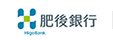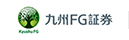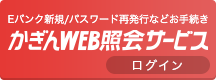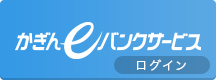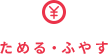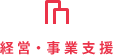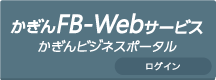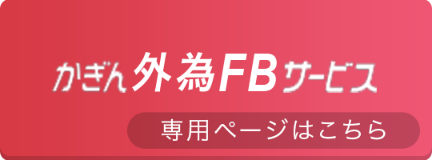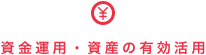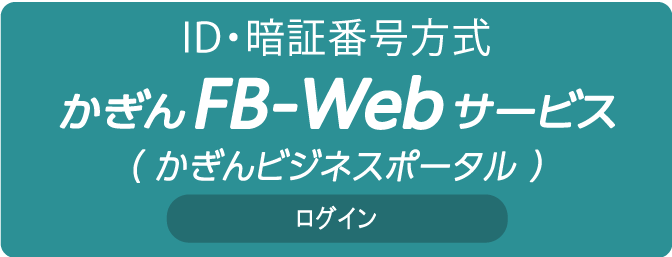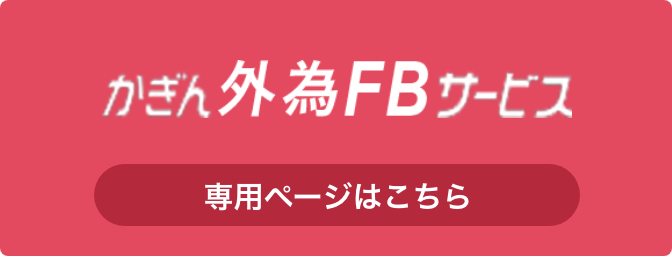使い方
-
-
STEP1
「既に口座をお持ちの方」をタップします。
-
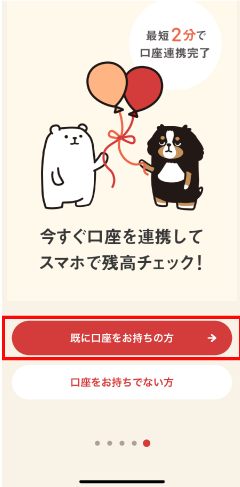
-
STEP1
-
-
STEP2
「初めてご利用される方」をタップします。 -
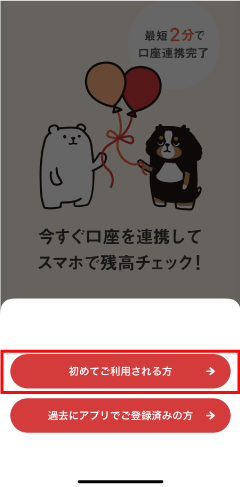
-
STEP2
-
-
STEP3
「口座を登録して始める」をタップします。 -
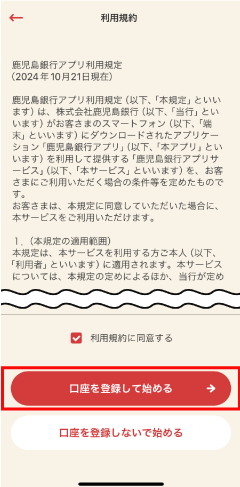
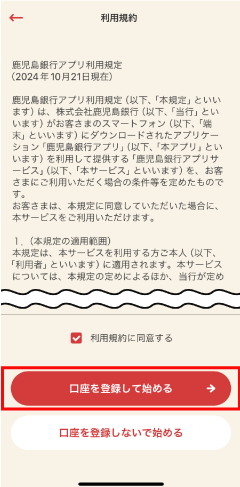
-
STEP3
-
-
STEP4
確認コードを受け取るメールアドレスを入力し「次へ」をタップします。 -
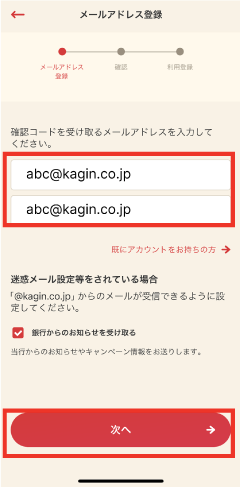
-
STEP4
-
-
STEP5
店番・口座番号を入力し、「次へ」をタップします。 -
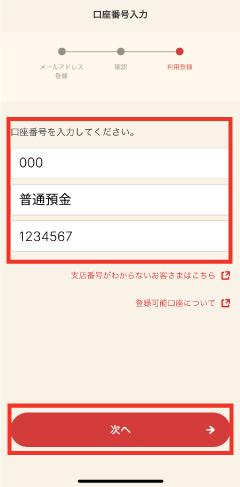
-
STEP5
-
-
STEP6
受け取った確認コードを入力し「次へ」をタップします。 -
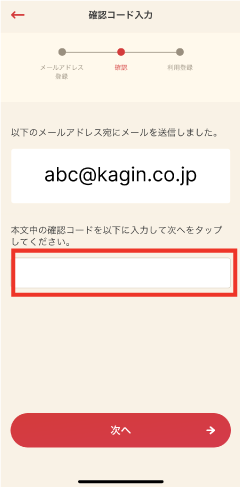
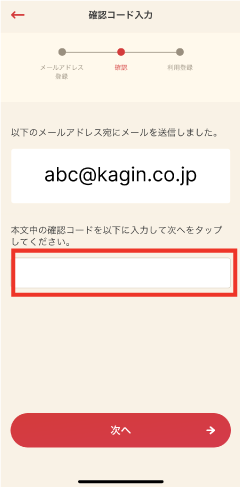
-
STEP6
-
-
STEP7
セイ・メイを入力し、「次へ」をタップします。 -
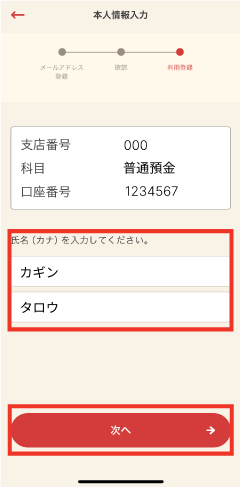
-
STEP7
-
-
STEP8
キャッシュカードの暗証番号を入力し「次へ」をタップします。 -
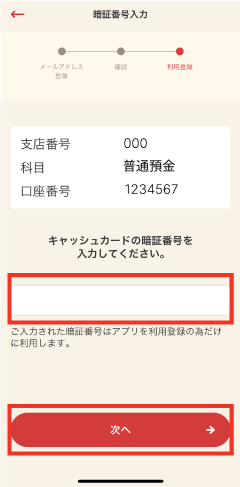
-
STEP8
-
-
STE9
完了画面が表示されたら「OK」をタップします。 -
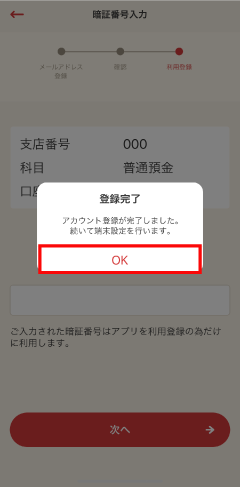
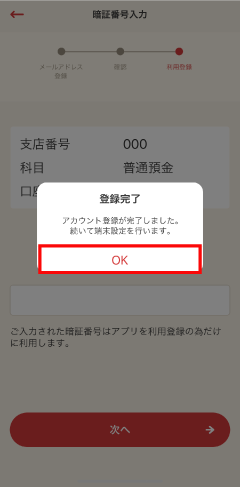
-
STE9
-
-
STEP10
アプリ暗証番号を入力し、「確認画面へ」をタップします。
続けて、確定画面が表示されるので再度アプリ暗証番号を入力し、「確認画面へ」をタップします。 -
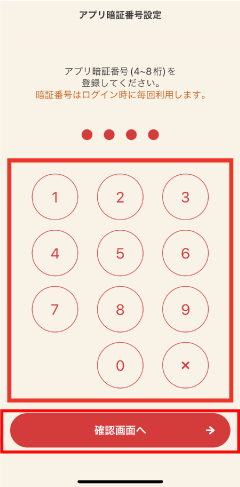
-
STEP10
-
-
STEP11
初期登録が完了しました。 -
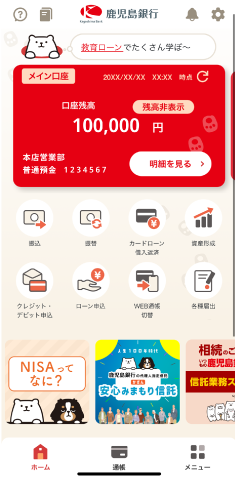
-
STEP11
-
-
STEP1
「口座を追加する」をタップします。
-
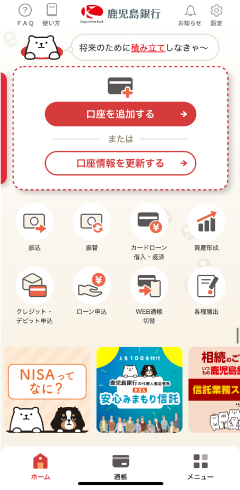
-
STEP1
-
-
STEP2
追加したい口座の情報を入力し、「次へ」をタップします。 -
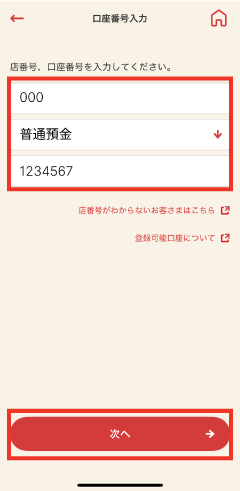
-
STEP2
-
-
STEP3
完了メッセージが表示されますので、「OK」をタップします。 -
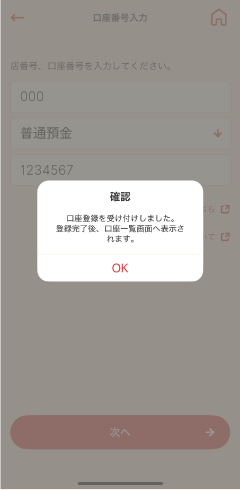
-
STEP3
-
-
STEP4
「口座情報を更新する」をタップすることで追加した口座が表示されます。 -
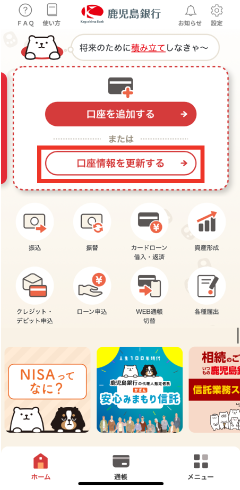
-
STEP4
-
-
STEP1
ホーム画面からカード券面記載の該当口座の「明細を見る」をタップします。
-
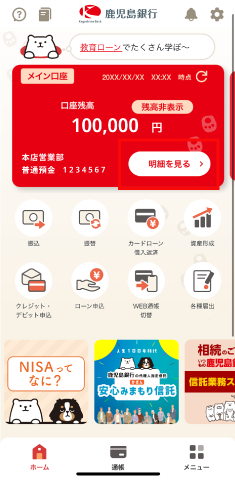
-
STEP1
-
-
STEP2
該当口座の残高・入出金明細が確認できます。 -
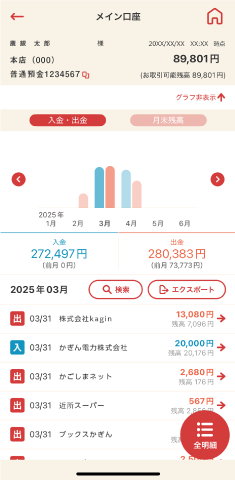
-
STEP2
ワンタイムパスワードの登録が必要です。
-
-
STEP1
「振込」のアイコンをタップします。 -
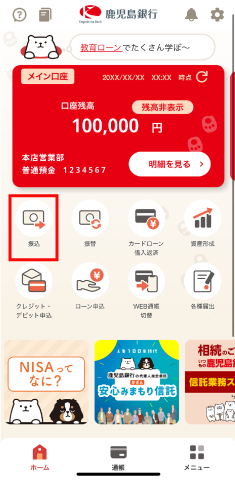
-
STEP1
-
-
STEP2
出金する口座をタップします。
※お客さまの口座状況により、この画面はスキップされます。 -
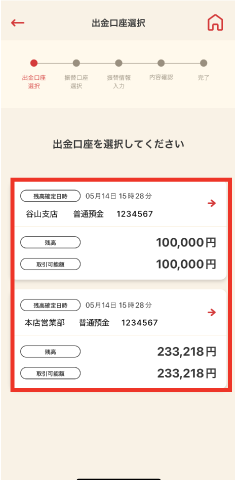
-
STEP2
-
-
STEP3
「新しい振込先を指定」をタップします。
-
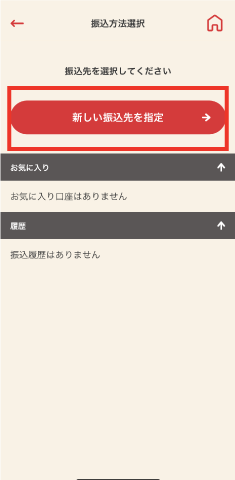
-
STEP3
-
-
STEP4
振込先金融機関をタップします。
※表示されていない金融機関は、検索してタップしてください。 -
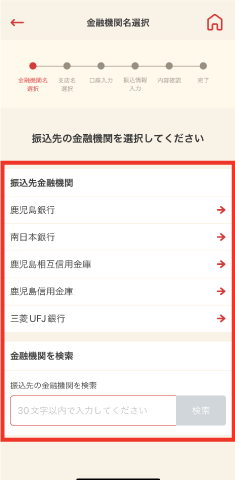
-
STEP4
-
-
STEP5
振込先の支店を検索しタップします。
-
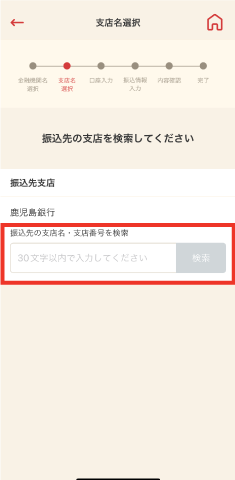
-
STEP5
-
-
STEP6
振込先の科目・口座番号を入力し「次へ」をタップします。
-
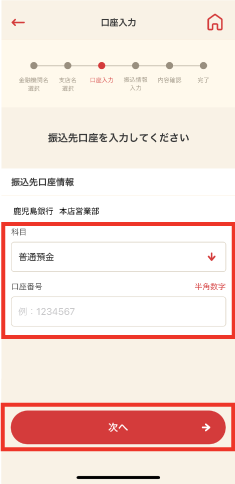
-
STEP6
-
-
STEP7
振込金額を入力し「確認画面へ」をタップします。
※振込依頼人名を変更する場合は、本画面で変更してください。 -
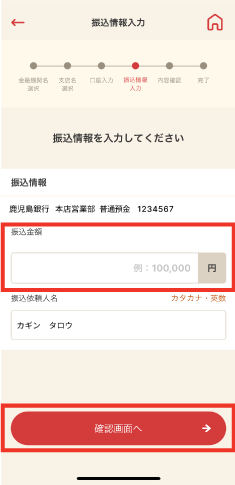
-
STEP7
-
-
STEP8
振込内容をご確認いただき「スライドして振り込む」を左から右へスライドします。
-
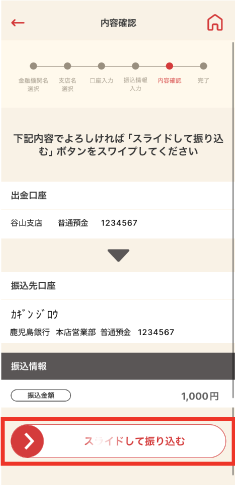
-
STEP8
-
-
STEP9
ワンタイムパスワードが自動連携されて振込完了です。
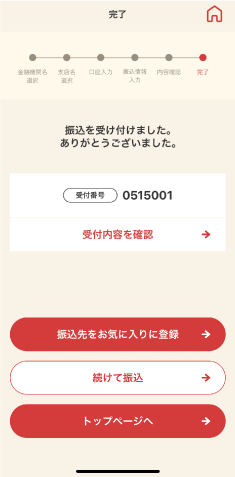
-
STEP9
-
-
STEP1
「振替」のアイコンをタップします。
-
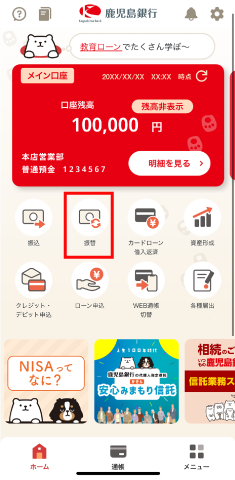
-
STEP1
-
-
STEP2
出金する口座をタップします。
-
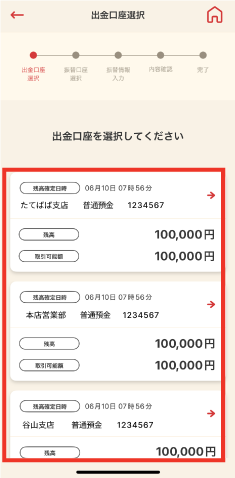
-
STEP2
-
-
STEP3
振替先の口座をタップします。
※お客さまの口座状況により、この画面はスキップされます。 -
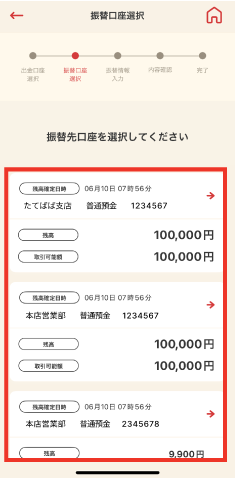
-
STEP3
-
-
STEP4
振替金額を入力し「確認画面へ」をタップします。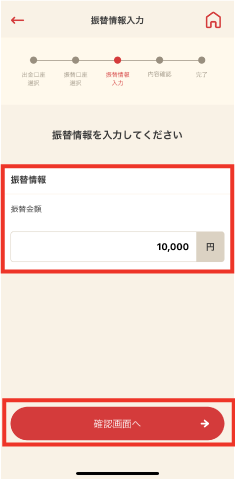
-
STEP4
-
-
STEP5
振替内容をご確認いただき「スライドして振り替える」を左から右へスライドします。 -
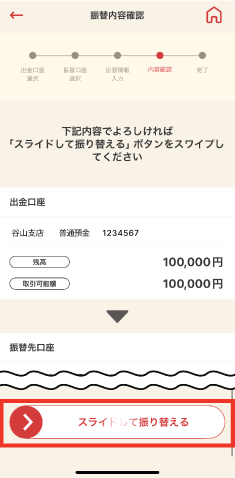
-
STEP5
-
-
STEP6
振替完了です。
-
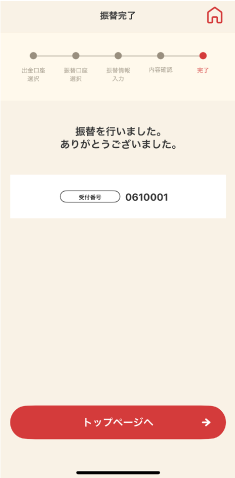
-
STEP6
-
-
STEP1
「カードローン借入・返済」のアイコンをタップします。
-
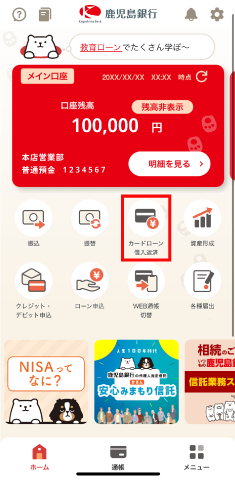
-
STEP1
-
-
STEP2
借入するカードローンをタップします。 -
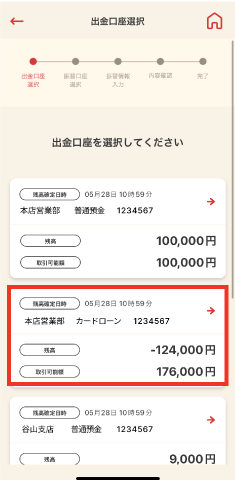
-
STEP2
-
-
STEP3
入金先の口座をタップします。
※お客さまの口座状況により、この画面はスキップされます。
-
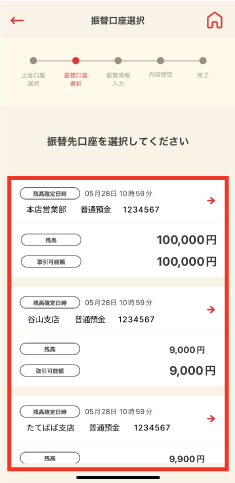
-
STEP3
-
-
STEP4
借入金額を入力し「確認画面へ」をタップします。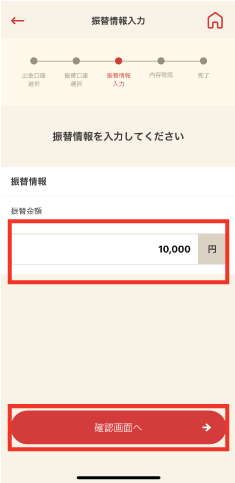
-
STEP4
-
-
STEP5
振替内容をご確認いただき「スライドして振り替える」を左から右へスライドします。 -
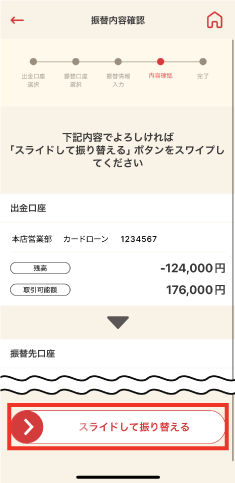
-
STEP5
-
-
STEP6
借入完了です。
-
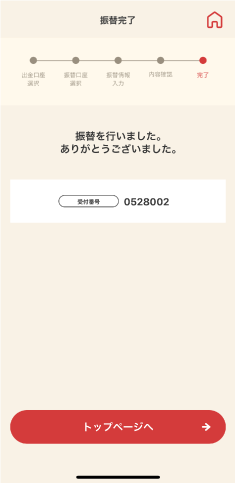
-
STEP6
-
-
STEP1
「カードローン借入・返済」のアイコンをタップします。
-
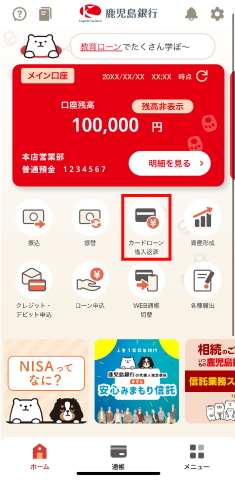
-
STEP1
-
-
STEP2
出金する口座をタップします。
-
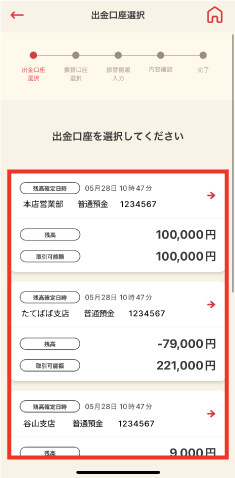
-
STEP2
-
-
STEP3
返済するカードローンをタップします。
※お客さまの口座状況により、この画面はスキップされます。 -
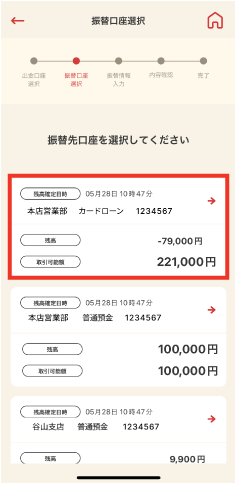
-
STEP3
-
-
STEP4
返済金額を入力し「確認画面へ」をタップします。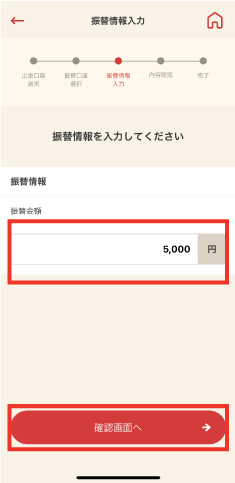
-
STEP4
-
-
STEP5
振替内容をご確認いただき「スライドして振り替える」を左から右へスライドします。 -
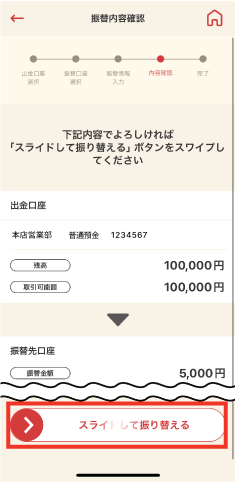
-
STEP5
-
-
STEP6
返済完了です。
-
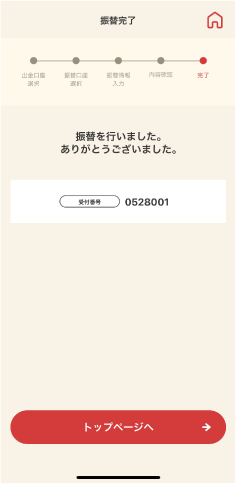
-
STEP6
-
-
STEP1
メニューの「振込限度額変更」をタップします。
-
STEP1
-
-
STEP2
変更後の振込限度額を入力し「確認画面へ」をタップします。
※限度額引き上げの場合、4日後に反映いたします。
限度額引き下げの場合、即時反映いたします。
-
STEP2
-
-
STEP3
変更内容をご確認いただき「変更を確定する」をタップします。
-
STEP3
-
-
STEP4
振込限度額変更完了です。
-
-
STEP4
ワンタイムパスワードの登録が必要です。
-
-
STEP1
「各種届出」アイコンをタップします。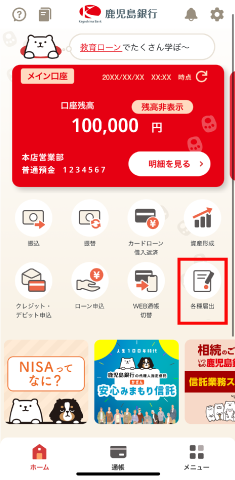
-
STEP1
-
-
STEP2
「キャッシュカード紛失・盗難」をタップします。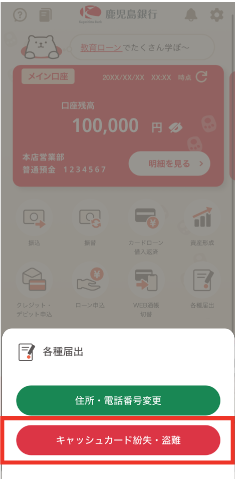
-
STEP2
-
-
STEP3
確認メッセージが表示されますので「OK」をタップします。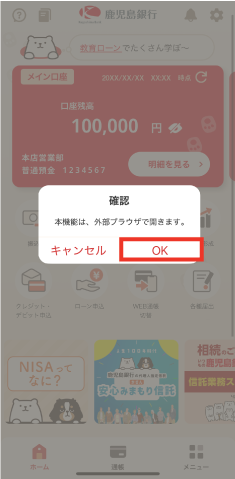
-
STEP3
-
-
STEP4
利用停止のご希望の口座を選択し「確認画面へ」をタップします。
(注意事項)
利用停止した後は、所定のお手続きが必要です。
アプリにて利用再開のお手続きは、出来ません。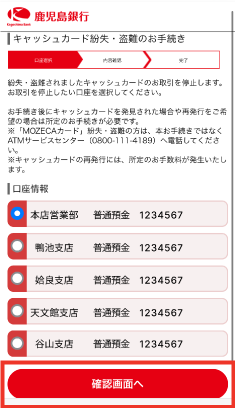
-
STEP4
-
-
STEP5
内容をご確認いただきチェックボックスにチェックを行い「確定する」をタップします。 -
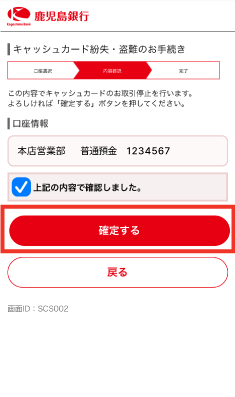
-
STEP5
-
-
STEP6
キャッシュカード紛失・盗難のお手続き完了です。 -
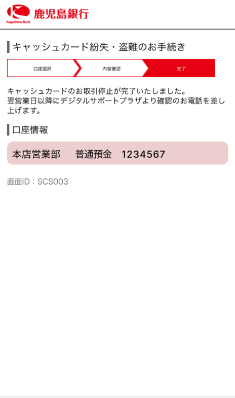
-
STEP6
-
-
STEP1
メニューより「ワンタイムパスワード」をタップします。
-
STEP1
-
-
STEP2
「ワンタイムパスワードを登録する」をタップします。
-
STEP2
-
-
STEP3
認証を行う電話番号を選択し「電話番号認証を行う」をタップします。
-
STEP3
-
-
STEP4
選択した電話番号から表示されている認証先電話番号へお電話いただき、電話機から認証コードを入力します。
認証が完了した後、「認証結果を確認する」をタップします。 -
-
STEP4
-
-
STEP5
「次へ」をタップします。 -
-
STEP5
-
-
STEP6
「次へ」をタップします。 -
-
STEP6
-
-
STEP7
ワンタイムパスワード登録の完了です。 -
-
STEP7
ワンタイムパスワードの登録が必要です。
-
-
STEP1
「各種届出」アイコンをタップします。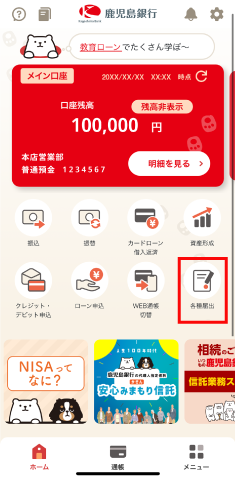
-
STEP1
-
-
STEP2
「住所・電話番号変更」をタップします。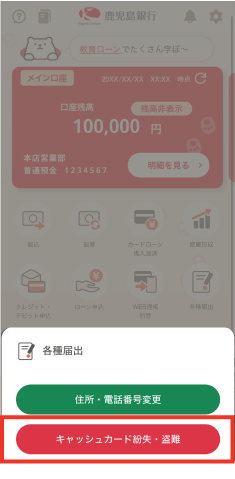
-
STEP2
-
-
STEP3
ご留意事項をご確認し同意します。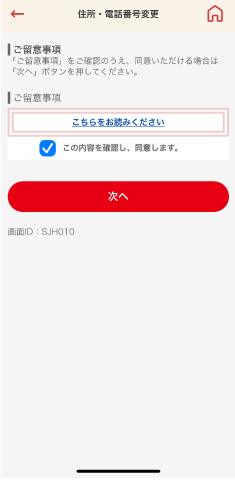
-
STEP3
-
-
STEP4
変更する項目のみ入力し「確認画面へ」をタップします。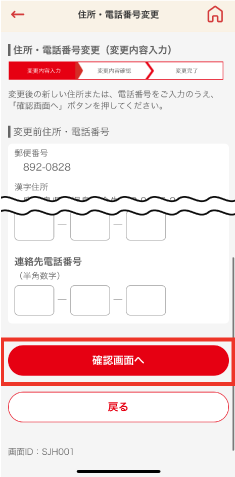
-
STEP4
-
-
STEP5
内容を確認してチェックボックスにチェックを行い「変更を確定する」をタップします。 -
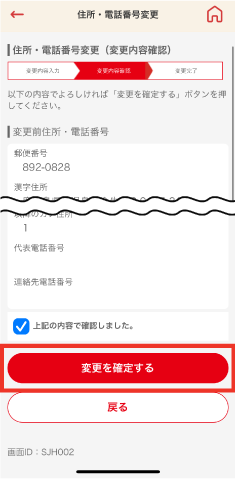
-
STEP5
-
-
STEP6
住所・電話番号変更完了です。 -
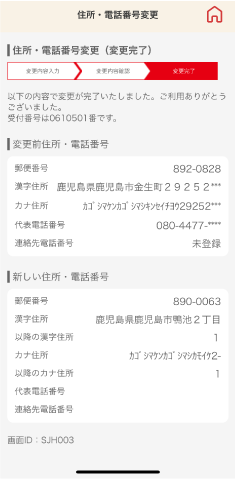
-
STEP6
-
-
STEP1
「既に口座をお持ちの方」をタップします。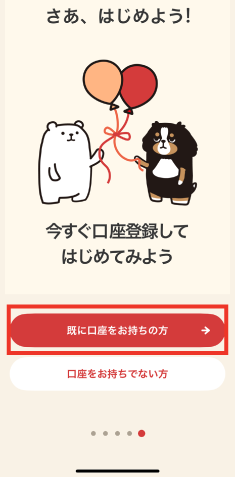
-
STEP1
-
-
STEP2
「過去にアプリでご登録済みの方」をタップします。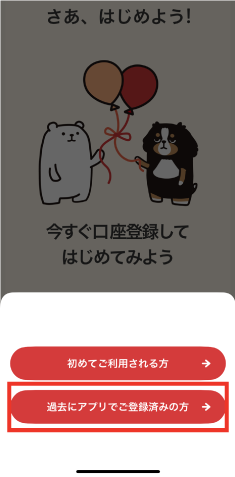
-
STEP2
-
-
STEP3
口座情報を入力し、「次へ」をタップします。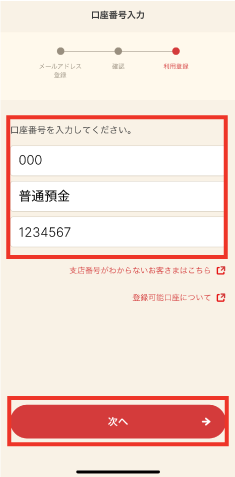
-
STEP3
-
-
STEP4
セイ・メイを入力し、「次へ」をタップします。 -
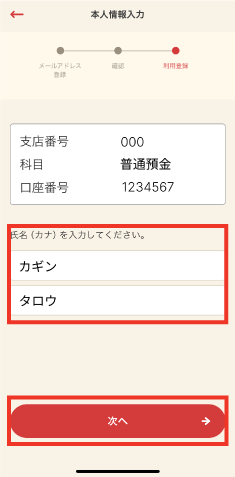
-
STEP4
-
-
STEP5
キャッシュカードの暗証番号を入力し、「次へ」をタップします。 -
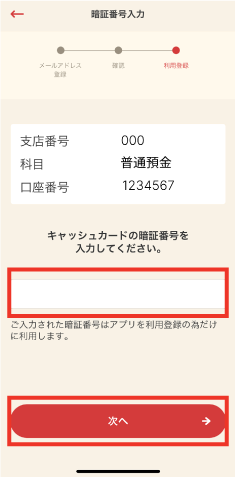
-
STEP5
-
-
STEP6
完了画面が表示されたら、「OK」をタップします。 -
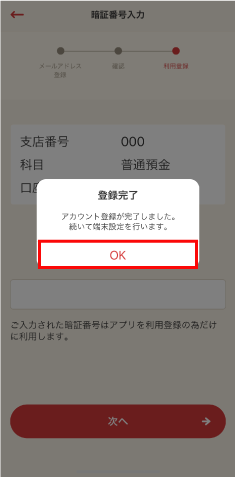
-
STEP6
-
-
STEP7
アプリ認証番号を入力し、「確認画面へ」をタップします。
続けて、確認画面が表示されるので再度アプリ認証番号を入力し、「確認画面へ」をタップします。 -
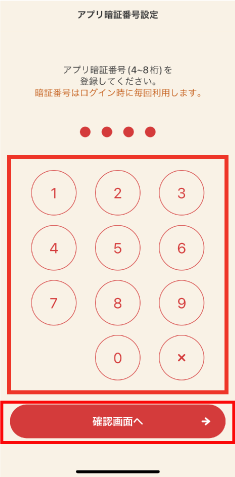
-
STEP7
-
-
STEP8
初期登録が完了しました。 -
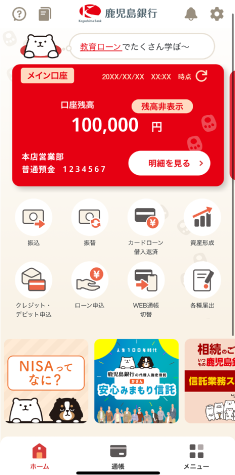
-
STEP8
-
-
STEP1
メニューから「WEB通帳切替」をタップします。
-
STEP1
-
-
STEP2
WEB通帳へ切り替える口座を選択します。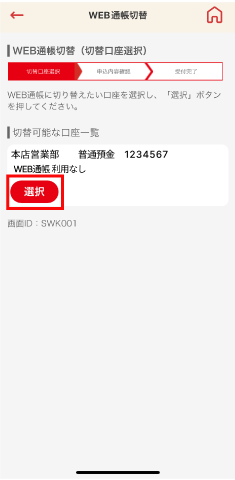
-
STEP2
-
-
STEP3
ご留意事項をご確認いただき承諾のチェックを入れ「次へ」をタップします。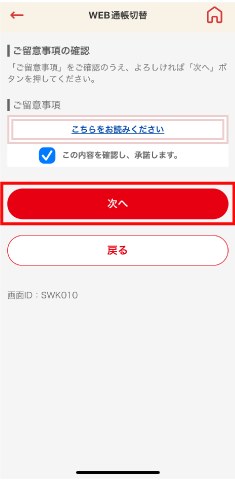
-
STEP3
-
-
STEP4
変更内容をご確認いただき承諾のチェックをいれ「申込を確定する」をタップします。 -
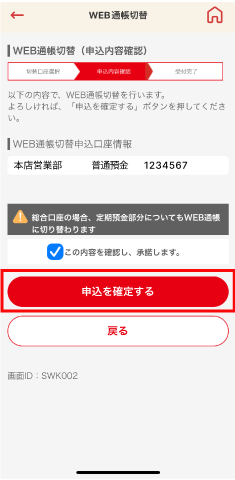
-
STEP4
-
-
STEP5
WEB切替申込完了です。 -
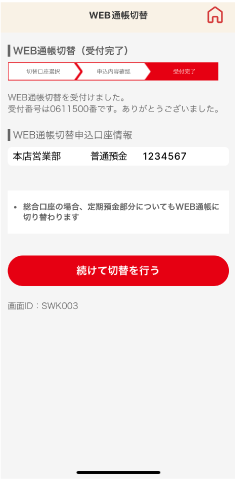
-
STEP5
-
-
STEP1
設定ボタンをタップします。
-
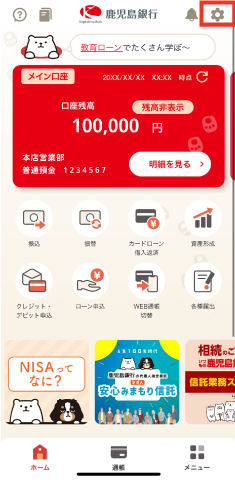
-
STEP1
-
-
STEP2
「アプリ利用解除」をタップします。 -
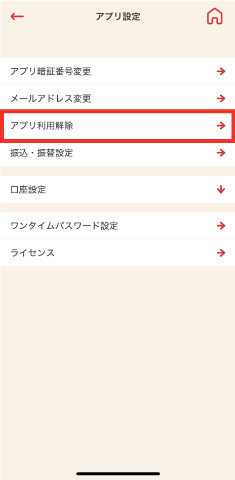
-
STEP2
-
-
STEP3
「アプリ利用解除」をタップします。 -
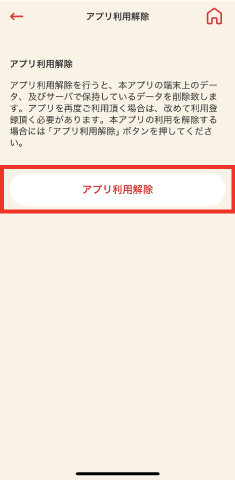
-
STEP3
-
-
STEP4
確認ボタンが表示されますので、「OK」ボタンをタップします。 -
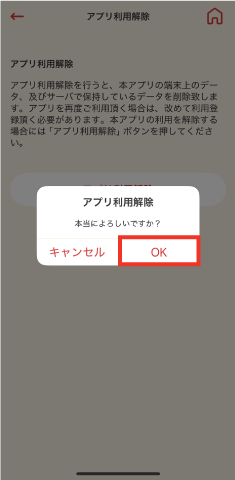
-
STEP4
-
-
STEP5
アプリ利用解除の完了です。 -
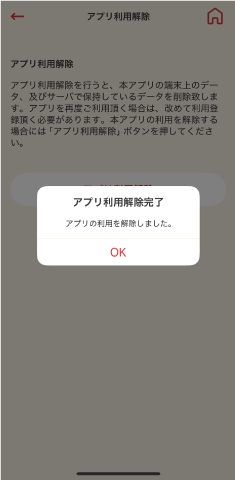
-
STEP5
-
-
STEP1
TOP画面から「カードデザイン変更」をタップします。
-
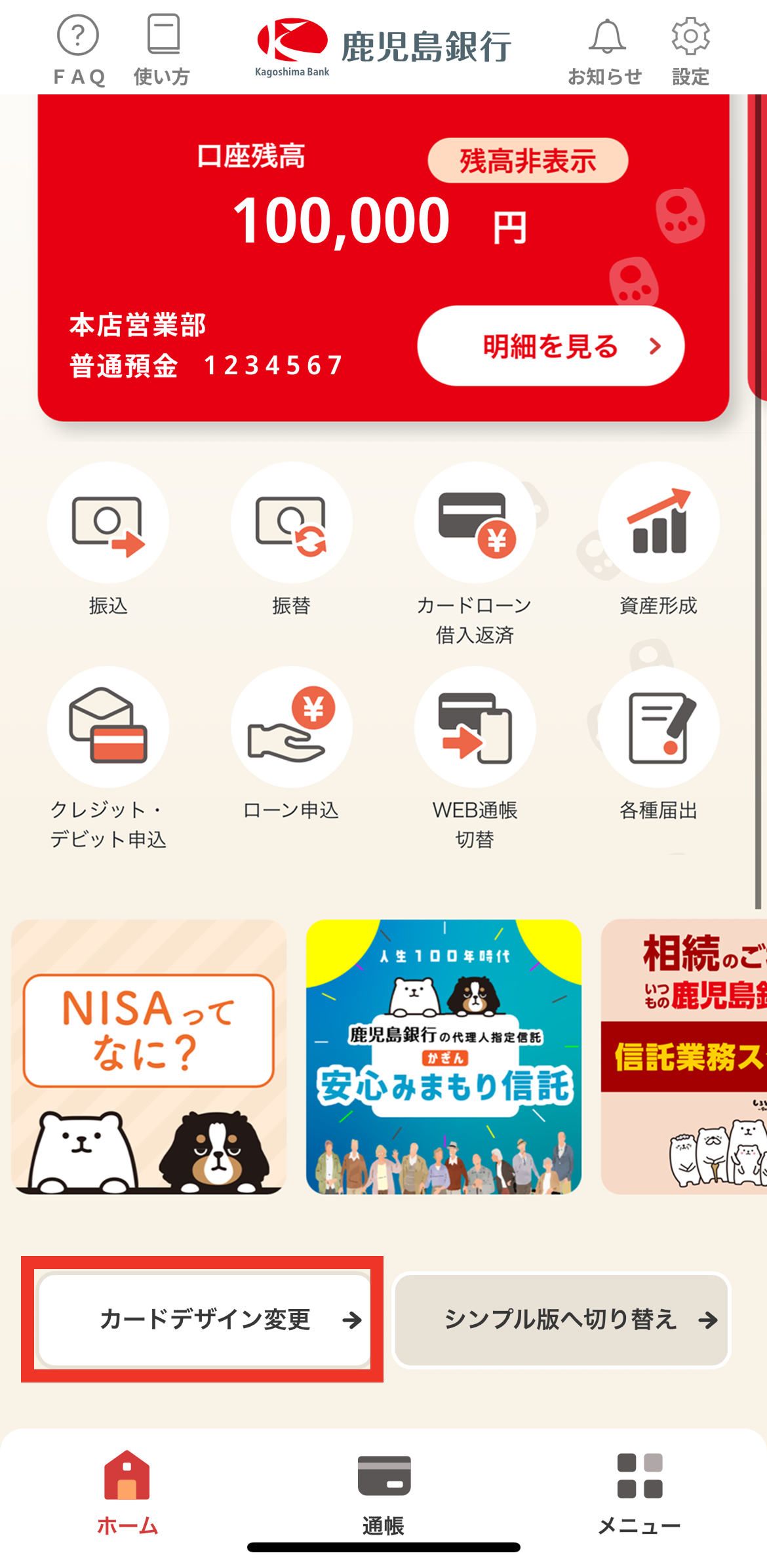
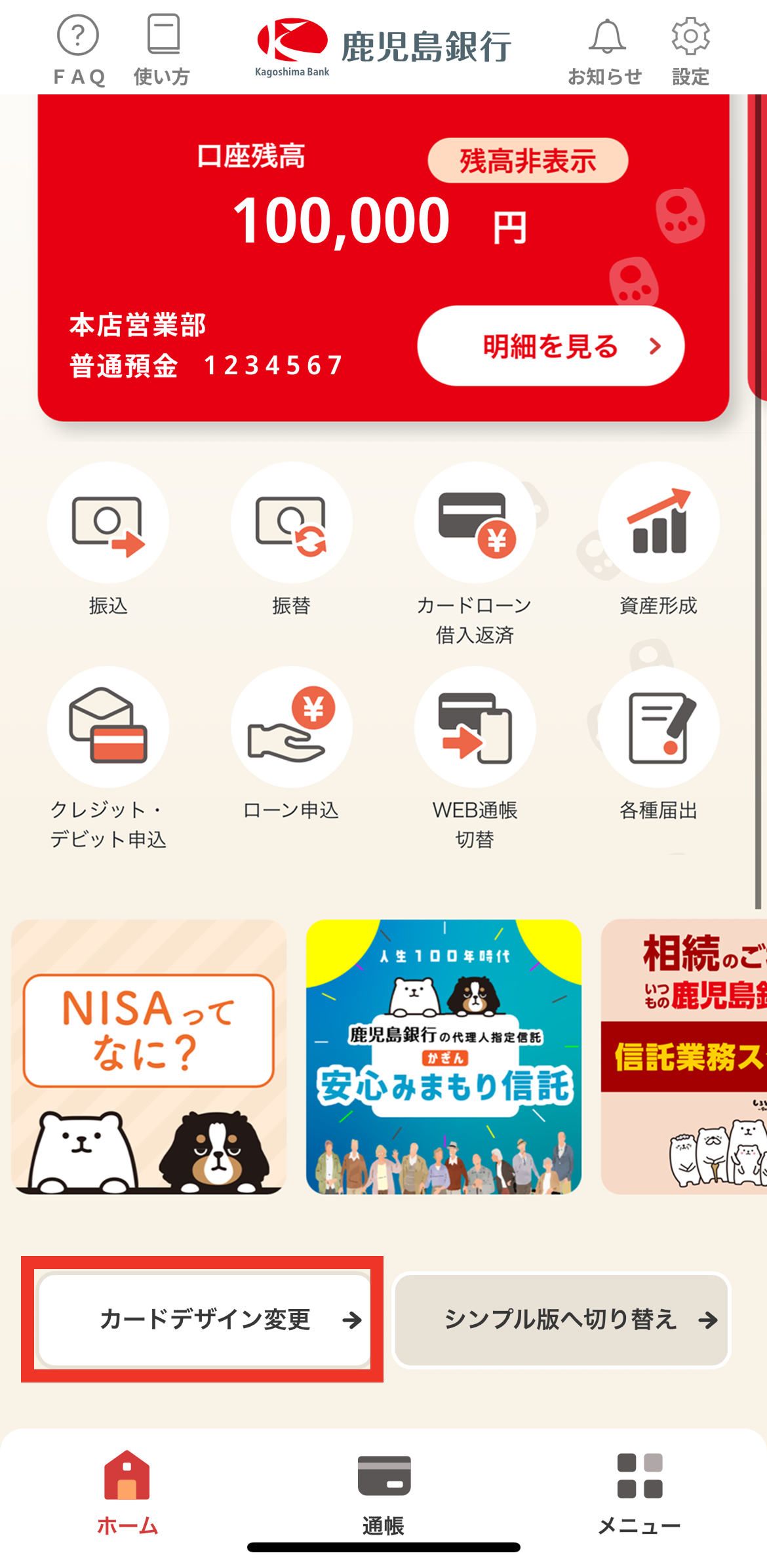
-
STEP1
-
-
STEP2
変更したいデザインをタップ後、「選択」をタップします。 -
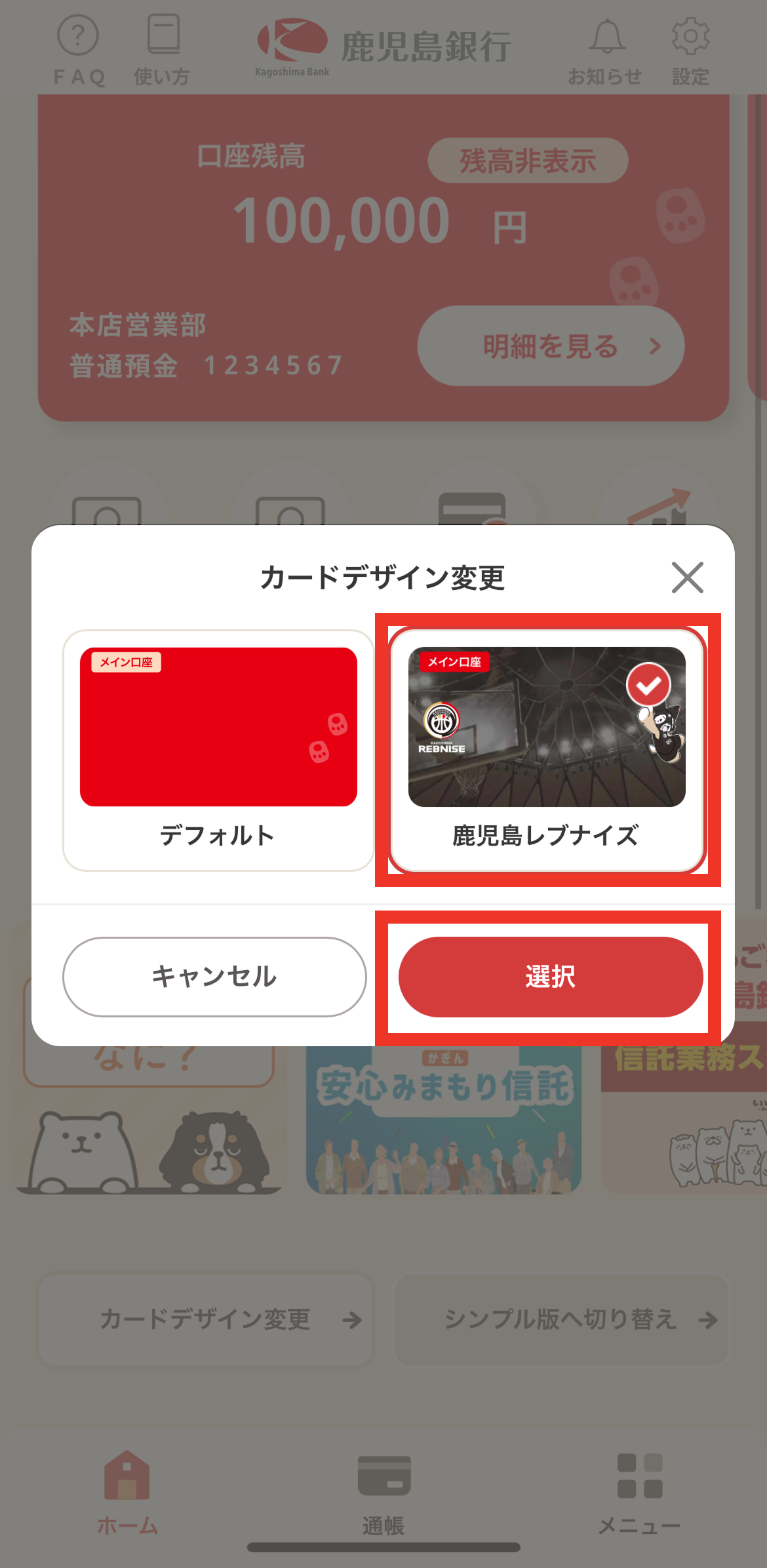
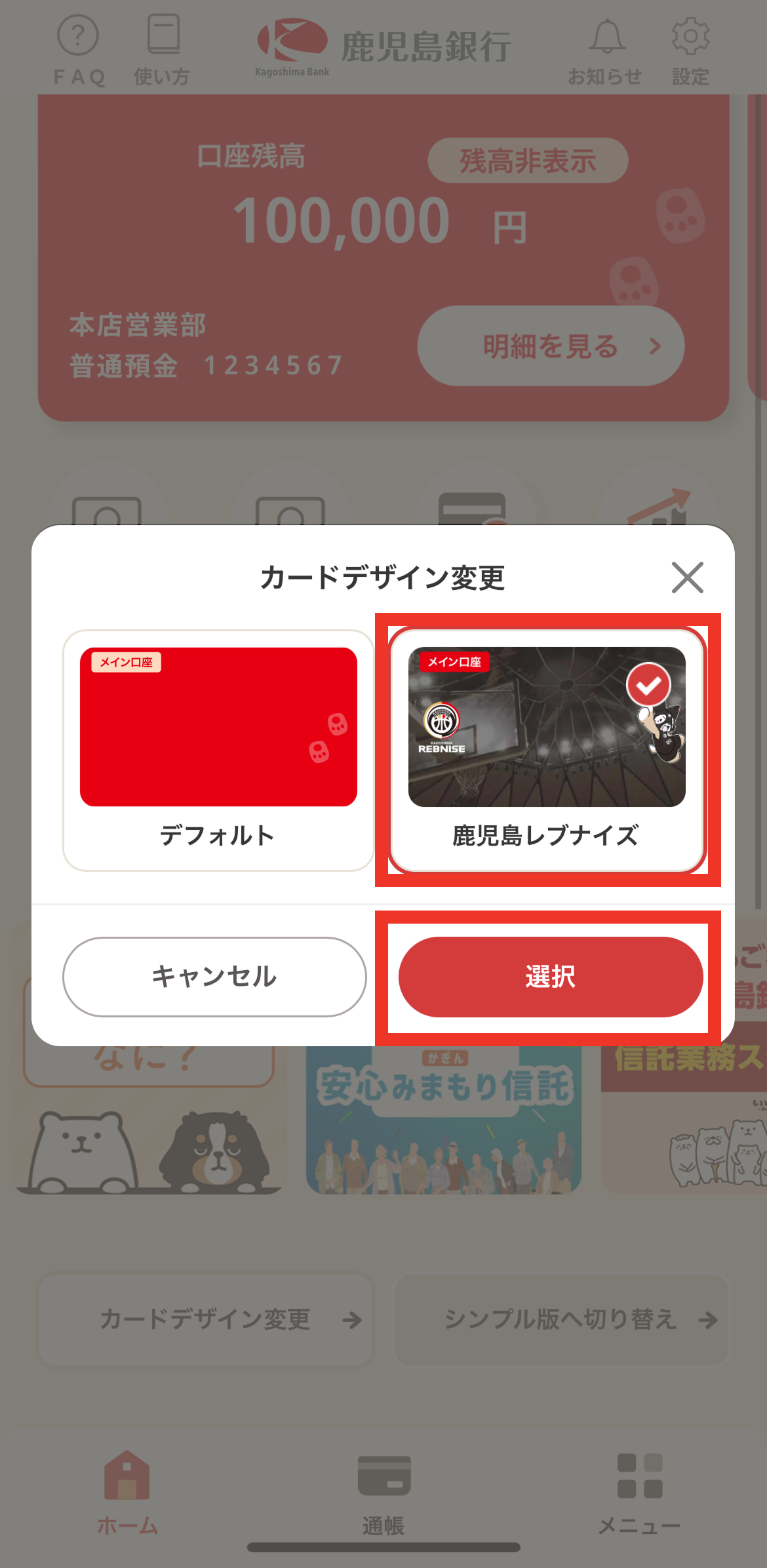
-
STEP2
-
-
STEP3
「決定」をタップします。
-
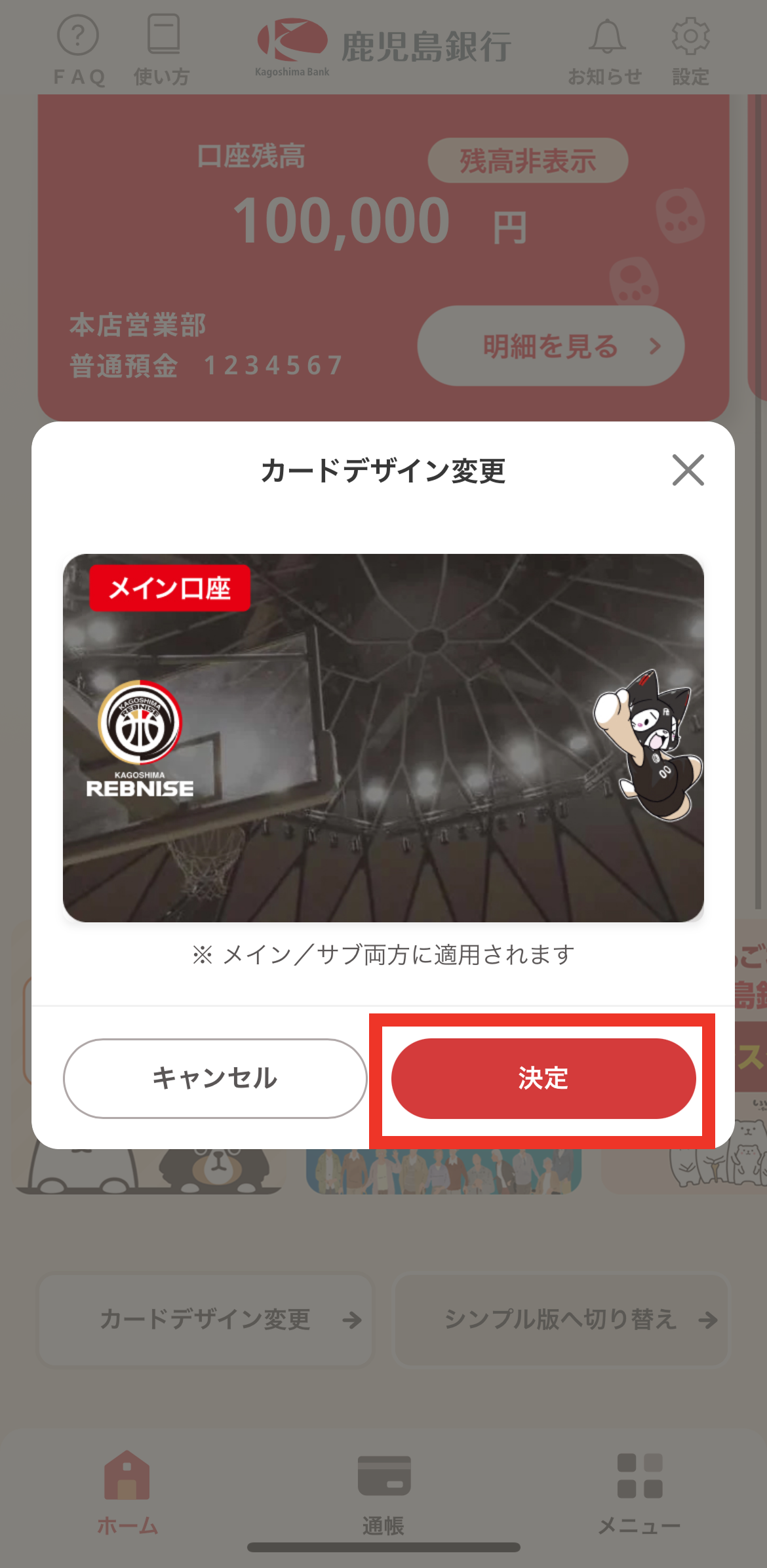
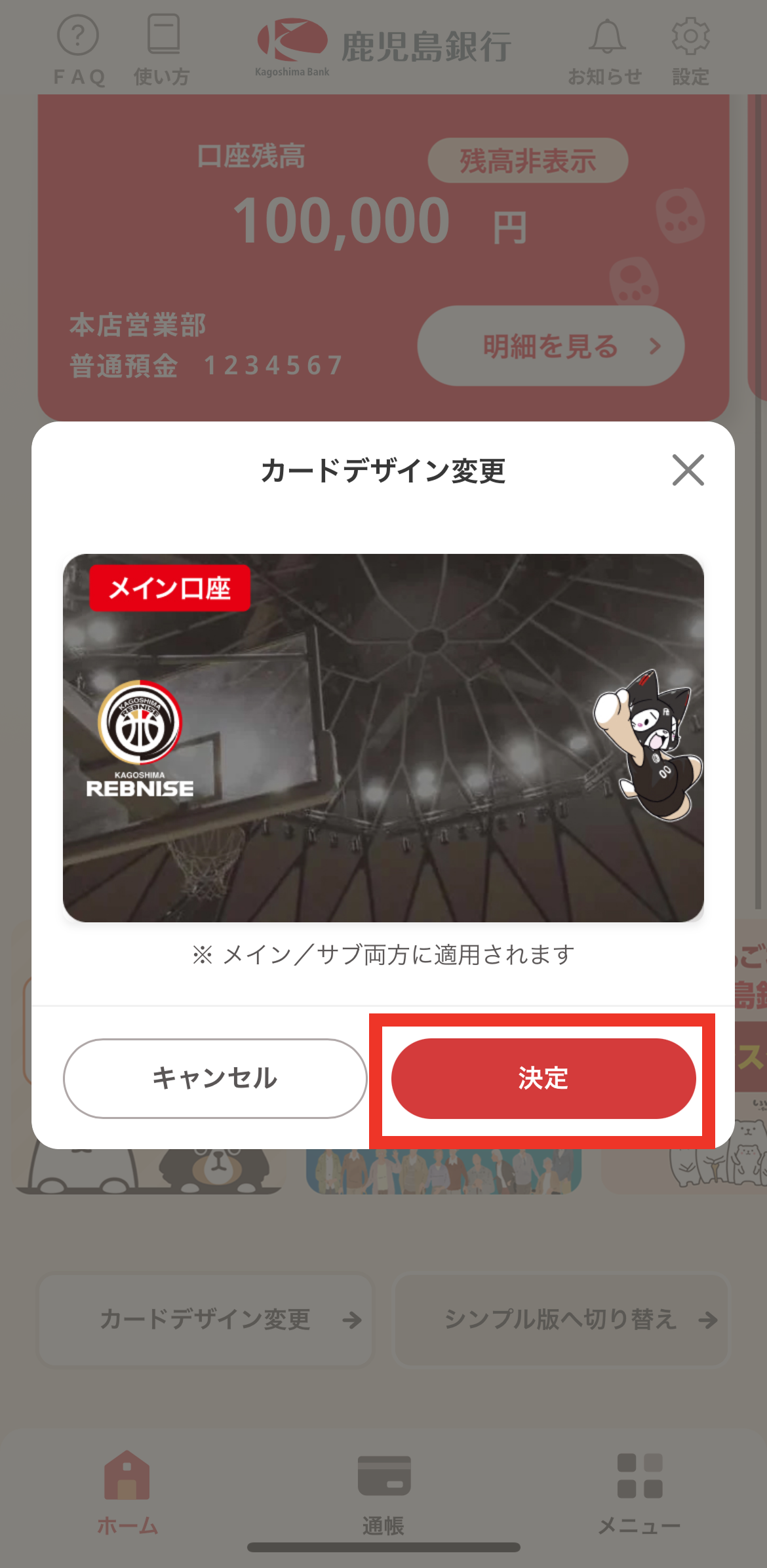
-
STEP3
-
-
STEP4
きせかえ完了です。 -


-
STEP4